Jak vytvořit Email ID: Vytvořte Gmail ID, Outlook ID, Yahoo ID a Proton Mail ID na počítači a mobilu
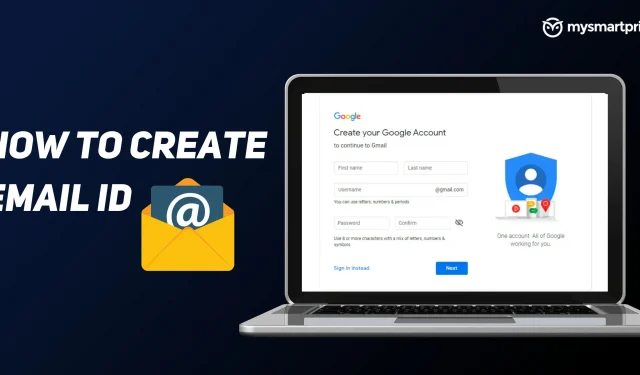
Pokud máte smartphone nebo notebook, musíte mít e-mailové ID. E-mailové ID se hodí pro několik osobních a pracovních úkolů. Může být použit pro jakékoli oficiální použití, jako je vládní práce, bankovní aktualizace, pracovní aktualizace, osobní práce a další. Existuje několik dobrých možností, pokud jde o vytvoření e-mailového účtu nebo e-mailového ID. Pokud jste ve světě e-mailu noví, tento průvodce vám krok za krokem ukáže, jak vytvořit nový e-mailový účet.
Pokud jde o e-mailové klienty, na trhu existuje několik skvělých možností. Podíváme se na některé z populárních, jako je Gmail od Googlu, Outlook od Microsoftu, Yahoo a ProtonMail. I když jsou všechny k použití zdarma, ProtonMail má několik prémiových plánů, které vám umožní přístup k většímu úložišti a dalším funkcím. Podíváme se, jak si můžete vytvořit e-mailové účty na počítači i na mobilních telefonech. Podívejme se, jak můžete vytvořit e-mailové ID s různými e-mailovými klienty jeden po druhém.
Jak vytvořit Gmail ID
Jedním z nejoblíbenějších e-mailových klientů je Gmail od Googlu. To je nutností pro všechny uživatele chytrých telefonů se systémem Android, protože je důležité mít přístup ke všem aplikacím Google, jako je google play a služby. Po registraci získáte také přístup k 15GB úložišti na Disku Google, které můžete použít k ukládání obrázků, videí, e-mailů a dalšího.
Jak vytvořit Gmail ID na počítači
- Přejděte na stránku vytvoření účtu Google.
- Vyplňte své jméno, příjmení, uživatelské jméno a heslo
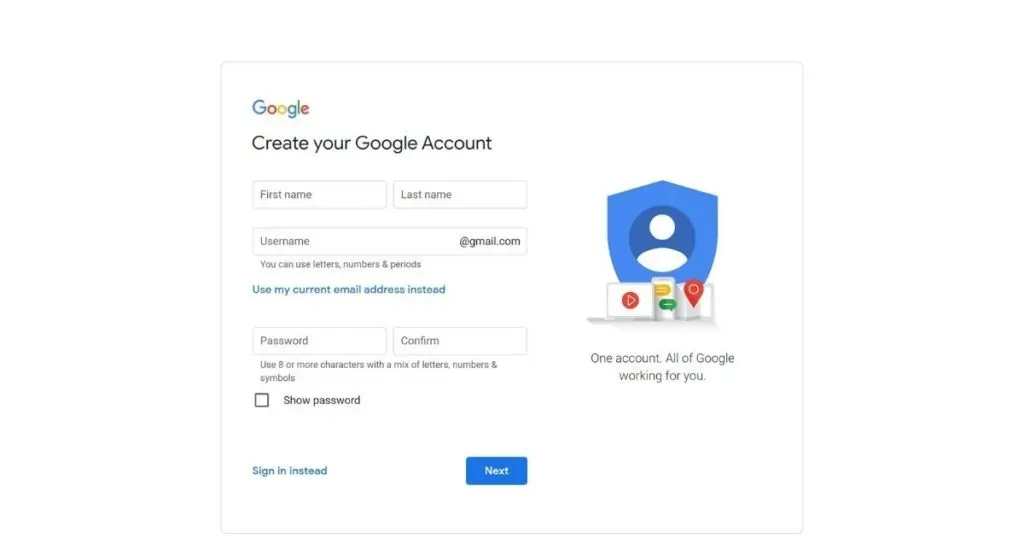
- Klepněte na tlačítko Další
- Zadejte své telefonní číslo a sekundární e-mailovou adresu (ačkoli je to volitelné, doporučujeme je vyplnit)
- Vyberte datum narození a pohlaví
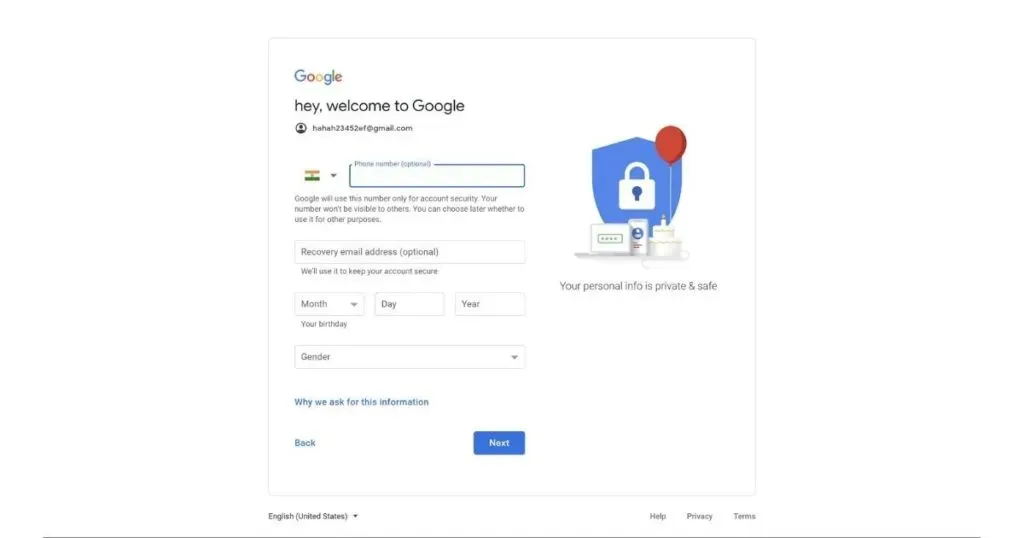
- Klepněte na tlačítko Další
- Při nastavení účtu postupujte podle pokynů na obrazovce.
- Po dokončení těchto kroků bude vytvořeno vaše Gmail ID.
- K přihlášení do Gmailu použijte účet, který jste si vytvořili.
Pokud je určité uživatelské jméno již obsazeno, budete muset použít alternativní uživatelské jméno.
Jak vytvořit Gmail ID na mobilním zařízení
- Navštivte stránku vytvoření účtu Google
- Na další obrazovce získáte všechna ID Gmailu, která máte v telefonu. Klikněte na „Přidat účet do zařízení“.
- Zde klikněte na „Vytvořit účet“> „Pro sebe“.
- Zadejte své jméno a příjmení
- Zadejte datum narození a pohlaví
- Na další obrazovce si můžete buď vybrat jedno ze dvou navrhovaných Gmail ID, nebo kliknout na „Vytvořit svou vlastní adresu Gmail“ a ručně přidat své uživatelské jméno/ID Gmail.
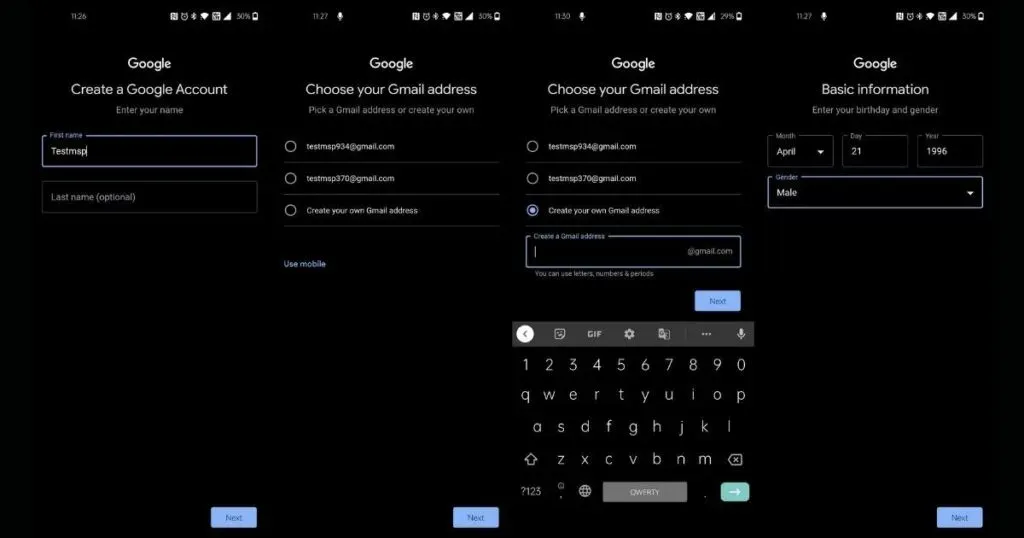
- Klepněte na tlačítko Další
- Zadejte heslo a na další obrazovce si přečtěte pokyny na obrazovce a klikněte na „Ano, souhlasím“.
- Zadejte své telefonní číslo a sekundární e-mailovou adresu (ačkoli je to volitelné, doporučujeme je vyplnit)
- Klepněte na tlačítko Další
- Při nastavení účtu postupujte podle pokynů na obrazovce.
- Po dokončení těchto kroků bude vytvořeno vaše Gmail ID.
- K přihlášení do Gmailu použijte účet, který jste si vytvořili.
Jak vytvořit Outlook ID
Microsoft Outlook je populární mezi lidmi ve světě IT, protože většina společností v Indii používá balíček Microsoft. Microsoft nabízí 15 GB e-mailového úložiště pro každý bezplatný účet Outlook.com a předplatitelé Microsoft 365 získají 50 GB úložiště.
Jak vytvořit Outlook ID v počítači
- Navštivte registrační stránku Microsoft Outlook
- Klikněte na tlačítko „Vytvořit bezplatný účet“.
- Zadejte uživatelské jméno, které chcete používat ve svém účtu Outlook.
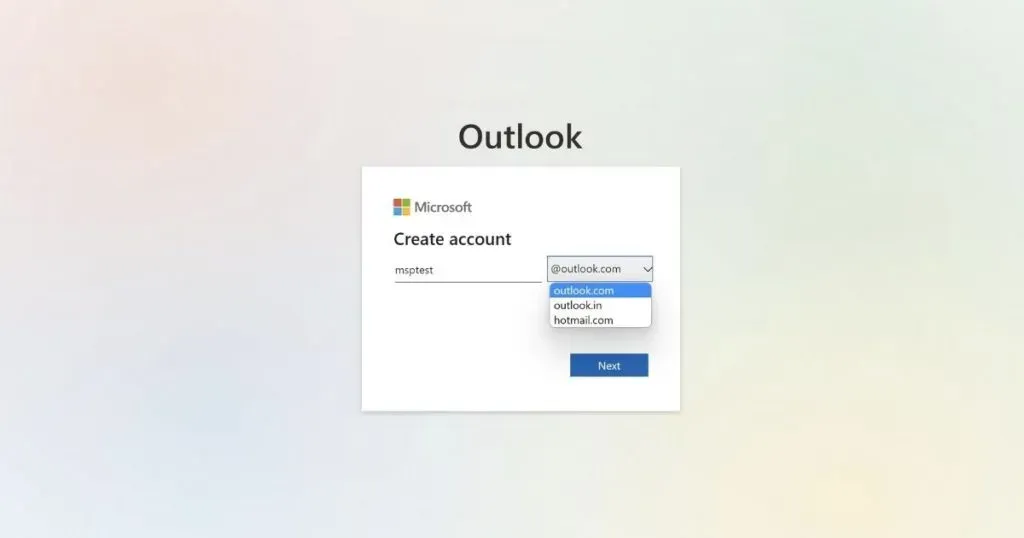
- Z rozevíracího seznamu vyberte šipku rozevíracího seznamu a změňte Outlook.com buď na Outlook.in nebo hotmail.com (protože vytváříme ID aplikace Outlook, zde se použije Outlook.com)
- Vyberte Další
- Zadejte heslo pro nově vytvořené heslo a klikněte na Další.
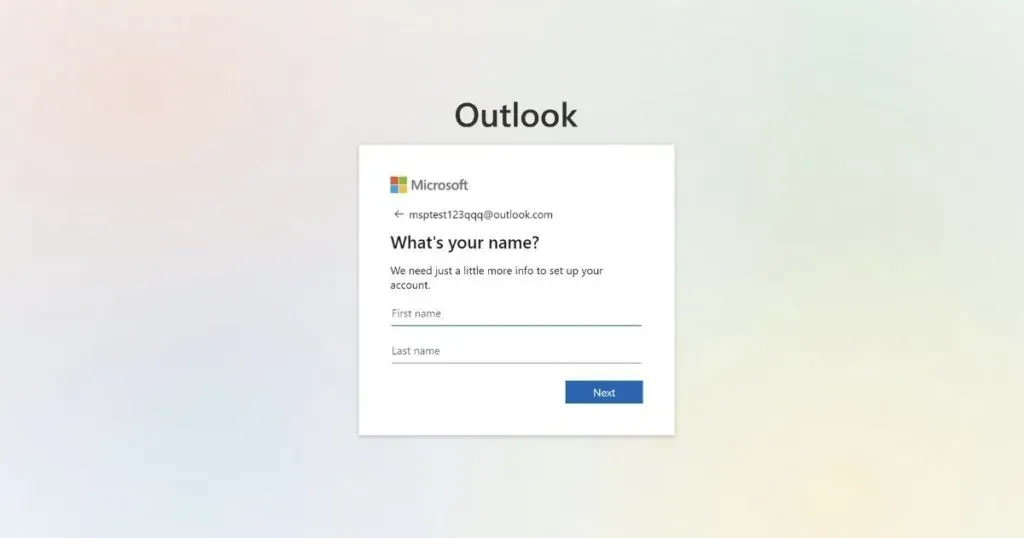
- Na další obrazovce zadejte své jméno a příjmení a klikněte na Další.
- Vyberte svůj kraj a datum narození a klikněte na Další.
- Vyřešte jednoduchou hádanku, abyste dokázali, že nejste robot
- Jakmile to uděláte, bude vytvořeno vaše Outlook ID a budete přesměrováni na domovskou stránku Outlooku.
Jak vytvořit Outlook ID na mobilním zařízení
- Stáhněte a nainstalujte aplikaci Outlook
- Otevřete aplikaci a vyberte „Vytvořit nový účet“.
- Klikněte na „Získat novou e-mailovou adresu“
- Zadejte uživatelské jméno, které chcete používat ve svém účtu Outlook.
- Z rozevíracího seznamu vyberte šipku rozevíracího seznamu a změňte Outlook.com buď na Outlook.in nebo hotmail.com (protože vytváříme ID aplikace Outlook, zde se použije Outlook.com)
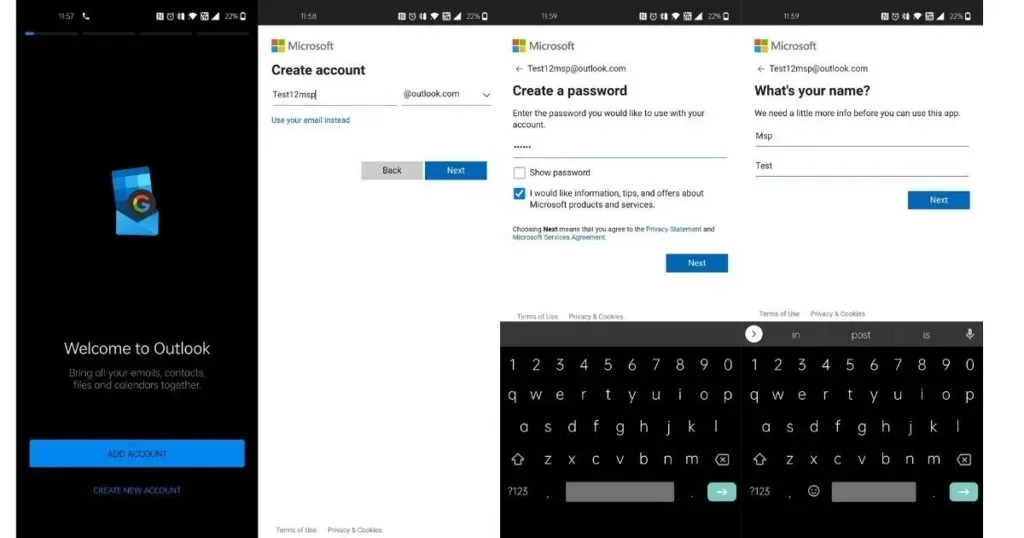
- Zadejte své heslo a klikněte na „Další“
- Zadejte své jméno a příjmení a klikněte na tlačítko Další.
- Vyberte svůj kraj a datum narození a klikněte na Další.
- Postupujte podle pokynů na obrazovce a dokončete proces registrace.
- Jakmile to uděláte, bude vytvořeno vaše Outlook ID a budete přesměrováni na domovskou stránku Outlooku.
Jak vytvořit Proton Mail ID
Proton je end-to-end šifrovaný e-mailový klient zaměřený na soukromí s bezplatnými a placenými plány. Bezplatný tarif vám poskytuje 1 GB sdíleného prostoru, 1 e-mailovou adresu, 3 složky a štítky a 150 zpráv denně. Na druhou stranu, placené plány nabízejí 15/500 GB sdíleného úložiště, až 15 e-mailových adres, neomezené množství zpráv, neomezené množství složek, štítků a filtrů.
H3: Jak vytvořit Proton mail ID na počítači
- Navštivte webovou stránku ProtonMail
- Klikněte na „Get Proton Free“
- Zadejte své uživatelské jméno a heslo a klikněte na Vytvořit účet.
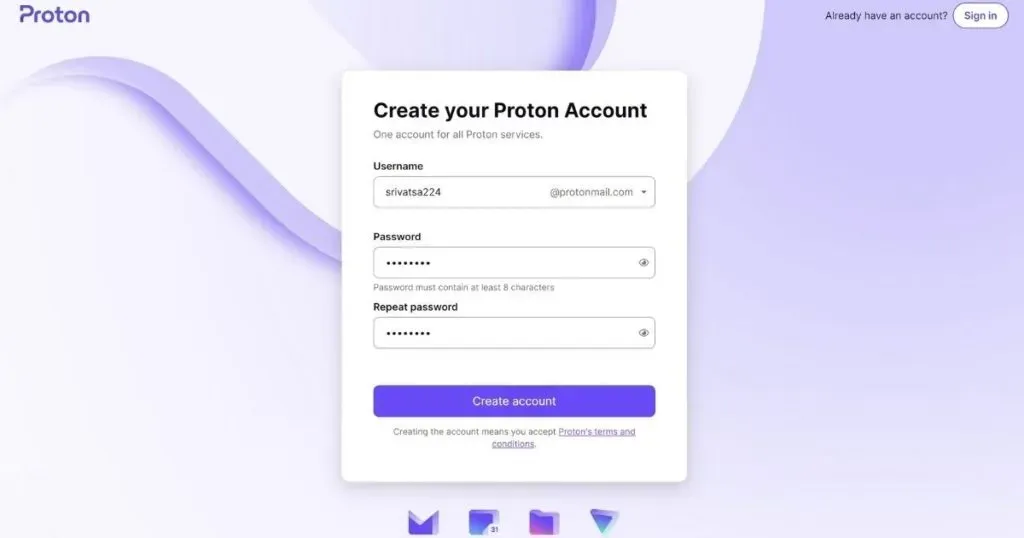
- Na další obrazovce musíte dokončit ověření pomocí Captcha, SMS nebo e-mailu.
- Po dokončení ověření zadejte své „Zobrazované jméno“.
- Zadejte své telefonní číslo pro obnovení a ID e-mailu (ačkoli je to volitelné, doporučujeme je vyplnit) a klikněte na Uložit vybrané.
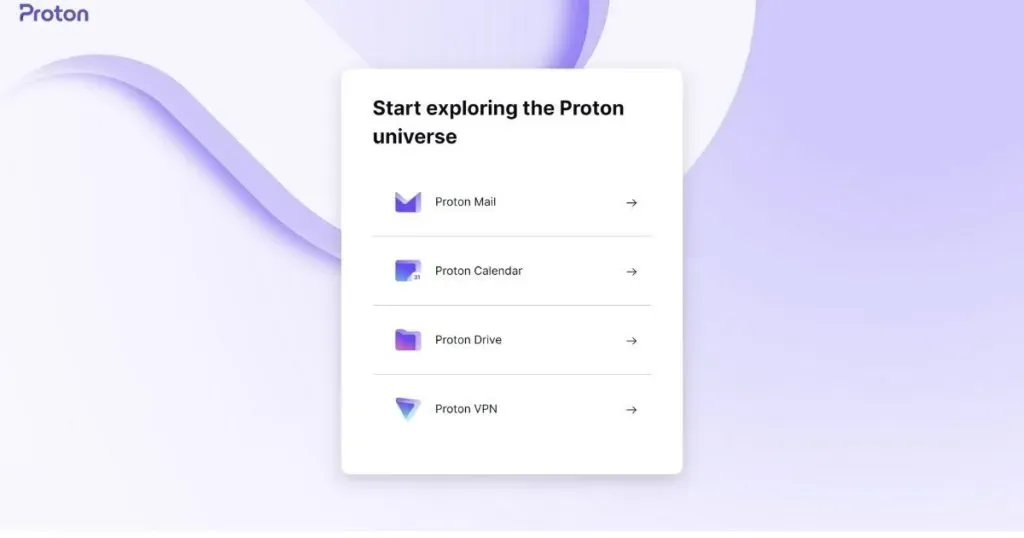
- Ze seznamu vyberte ProtonMail
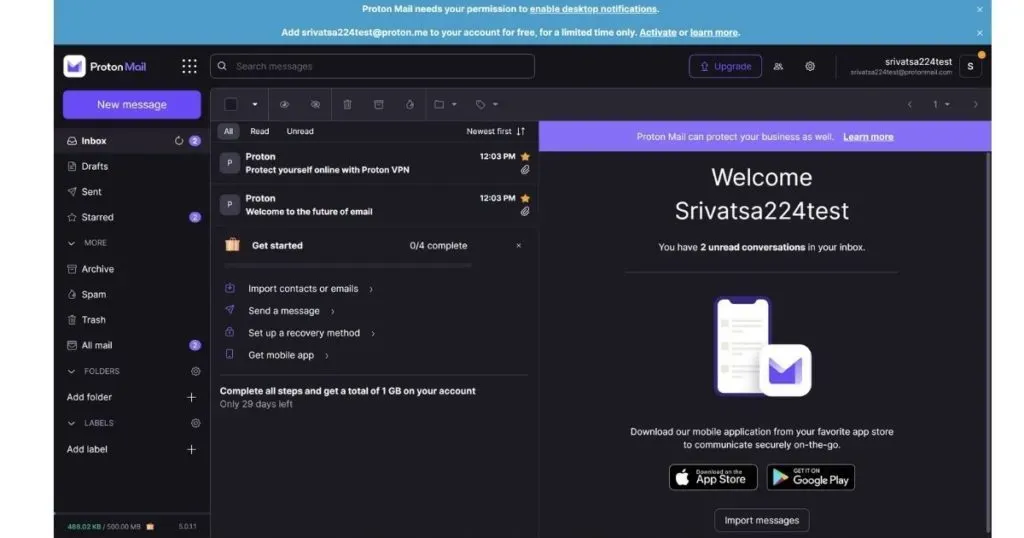
- Vaše Proton ID bude vytvořeno a budete přesměrováni na domovskou stránku.
Jak vytvořit Proton Mail ID na mobilu
- Stáhněte a nainstalujte aplikaci Proton.
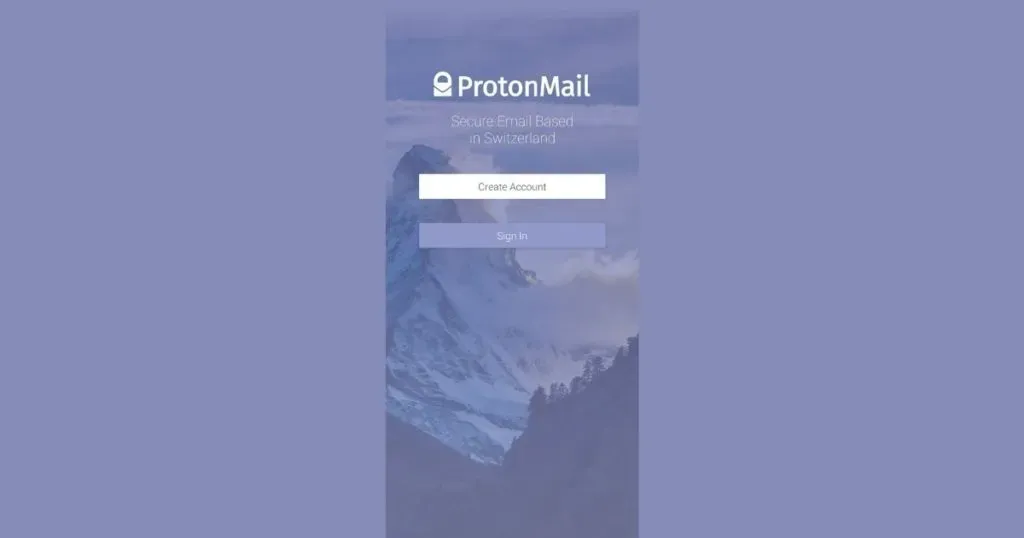
- Klikněte na „Vytvořit účet“
- Vyberte si bezplatný plán
- Zadejte své uživatelské jméno a klikněte na „Vytvořit účet“.
- Zadejte heslo a znovu jej potvrďte, poté klikněte na Nastavit heslo.
- Při nastavení účtu postupujte podle pokynů na obrazovce.
- Vaše Proton ID bude vytvořeno a budete přesměrováni na domovskou stránku.
Jak vytvořit Yahoo Email ID
Yahoo je jedním z nejstarších poskytovatelů e-mailů a také dlouholetým konkurentem Googlu a Microsoftu. Můžete se zaregistrovat u Yahoo pro web nebo použít jeho mobilní aplikaci. Hlavní výhodou oproti konkurentům je možnost ukládat data. Yahoo nabízí neuvěřitelných 1 TB (1 000 GB) volného úložného prostoru s bezplatným účtem, daleko před konkurencí a mnohem více, než by průměrný uživatel kdy potřeboval. Pokud plánujete ukládat velké množství dat, jako jsou dokumenty, e-maily, hudba, videa a multimédia, toto je to pravé pro vás. Yahoo také nabízí antivirovou ochranu a filtrování spamu.
Jak vytvořit Yahoo Email ID na počítači
- Navštivte stránku vytvoření účtu Yahoo
- Zadejte celé jméno, e-mailovou adresu, heslo a datum narození
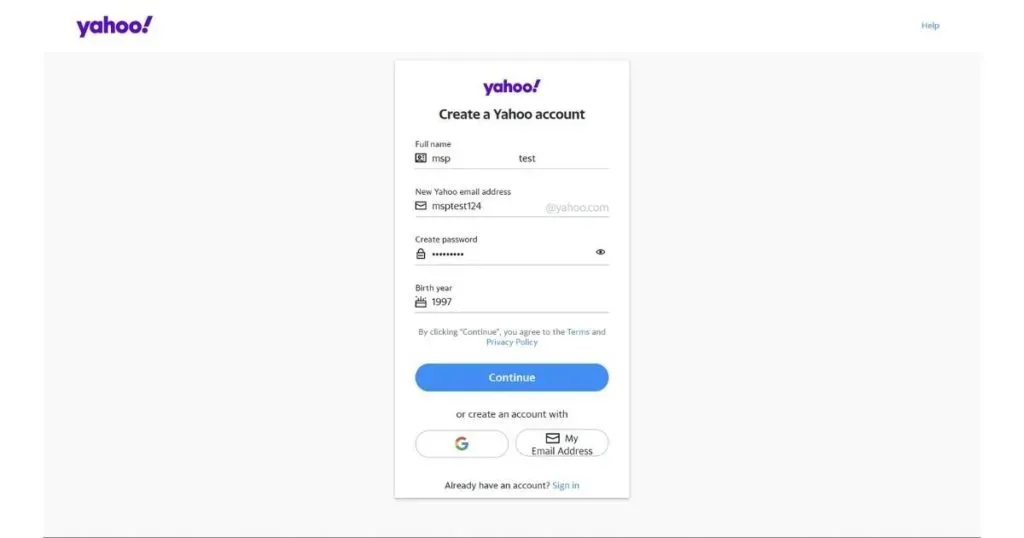
- Klikněte na „Pokračovat“
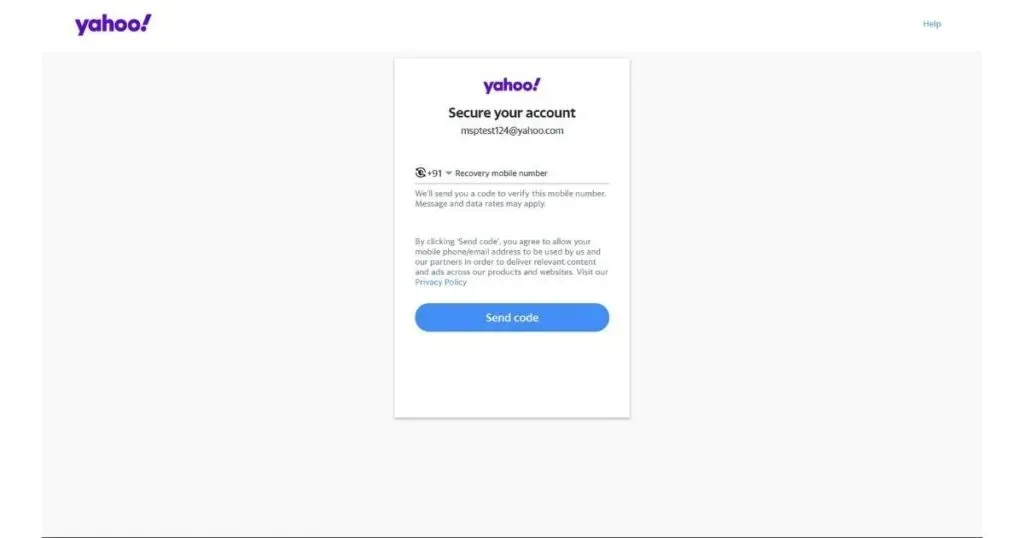
- Zadejte své telefonní číslo pro obnovení
- Na vaše mobilní číslo bude zasláno nové OTP, zadejte jej pro potvrzení
- Při nastavení účtu postupujte podle pokynů na obrazovce.
- Vaše Yahoo ID bude vytvořeno
Jak vytvořit Yahoo Mail ID na mobilu
- Stáhněte a nainstalujte aplikaci Yahoo Mail.
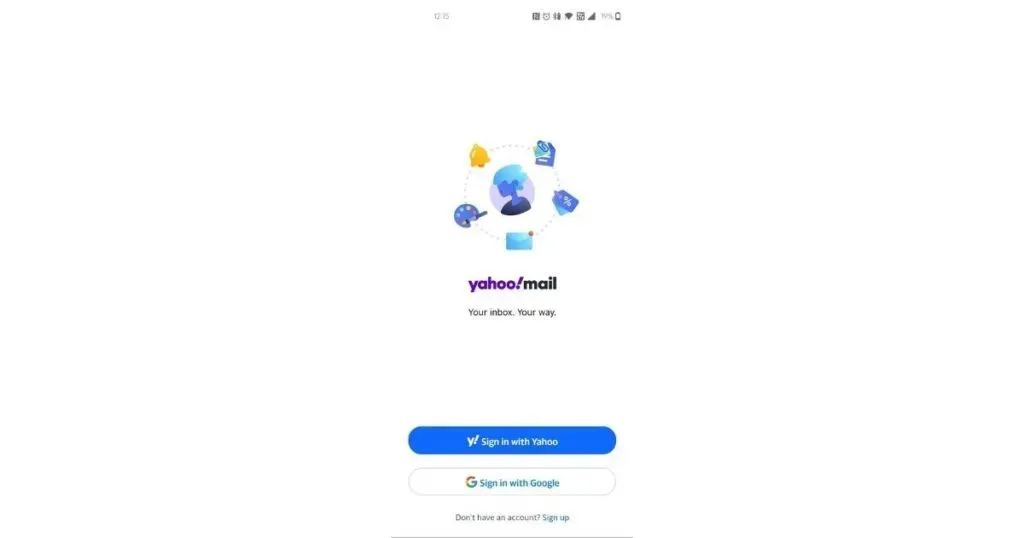
- Klikněte na „Registrovat“ ve spodní části obrazovky.
- Zadejte celé jméno, e-mailovou adresu, heslo a datum narození
- Klikněte na „Pokračovat“
- Zadejte své telefonní číslo pro obnovení
- Na vaše mobilní číslo bude zasláno nové OTP, zadejte jej pro potvrzení
- Při nastavení účtu postupujte podle pokynů na obrazovce.
- Vaše Yahoo ID bude vytvořeno
FAQ:
Kolik e-mailových adres mohu vytvořit?
Počet e-mailových adres nebo ID, které můžete vytvořit, není omezen. Můžete jich vytvořit tolik, kolik chcete.
Kolik let mi musí být, abych mohl mít e-mail?
13 je minimální věk pro správu vlastního účtu Google, Outlooku a Proton Mail. Na druhou stranu, na Yahoo, pokud je vám mezi 13 a 17 lety, můžete si vytvořit dětský účet, který bude spravován rodinným účtem.
Co když je mi 12 a chci dostávat e-mail?
Pokud je vám méně než 13 let, stále se můžete zaregistrovat a vytvořit si účet, ale jakmile zadáte své datum narození, budete pro ověření vyzváni k zadání e-mailové adresy vašeho rodiče. To znamená, že pro každého mladšího 13 let je povinné mít rodičovské e-mailové ID.
Mohu používat dvě e-mailové adresy ve stejném účtu Gmail?
Odpověď je ano, ale používá trik zvaný adresa Gmail Plus. Kromě toho existuje několik dalších triků, jako je tečková slepota Gmailu a aliasing adres, pomocí kterých můžete vytvořit více e-mailových adres s malými úpravami.
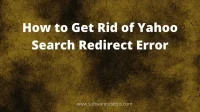


Napsat komentář